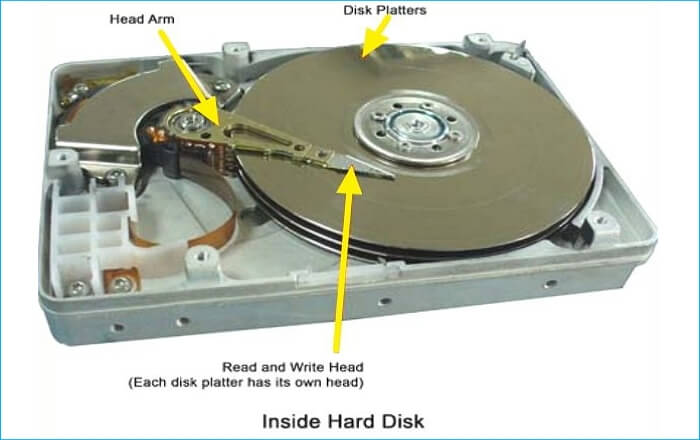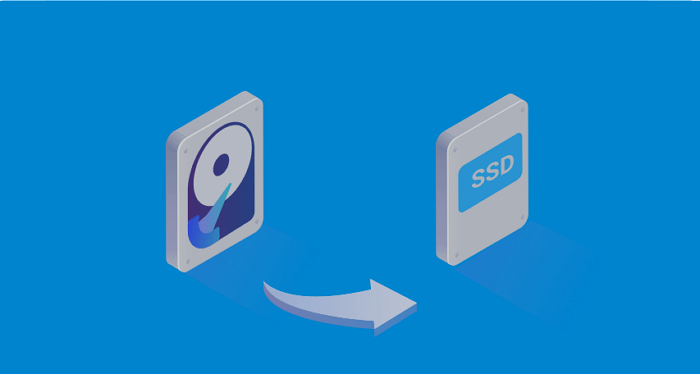Sommario della pagina
Samsung è uno dei produttori di hard disk più famosi al mondo. Con la progressiva popolarità dei dischi a stato solido (SSD), la quota di mercato degli SSD di Samsung sta aumentando. Insieme ad esso, ci sono anche più persone che preferiscono aggiornare il dispositivo da soli. Ecco perché Samsung ha anche rilasciato il proprio software di clonazione del disco: Samsung Data Migration.
Come suggerisce il nome, lo scopo di Samsung Data Migration è aiutare gli utenti a migrare in modo rapido, semplice e sicuro tutti i loro dati dal disco rigido esistente ai loro SSD Samsung. L'intero processo è anche chiamato clonazione del disco. Per alcuni utenti inesperti, la clonazione del disco è un concetto sconosciuto e hanno molte domande al riguardo. In questo articolo, ci concentreremo sull'SSD Samsung e ti diremo se è possibile clonare l'SSD Samsung su un SSD più grande.
Posso clonare SSD su SSD più grandi?
Se l'utente può clonare con successo l'SSD non ha nulla a che fare con le sue dimensioni. Puoi clonare un SSD su uno più piccolo o più grande. Finché lo spazio dell'SSD di destinazione è maggiore dello spazio utilizzato dell'SSD di origine, il clone può avere successo.
1. Clona tra SSD Samsung | Clona SSD su SSD più grande
Devono essere presenti due SSD impegnati nel processo di clonazione del disco. Una condizione è che entrambi i tuoi due SSD siano SSD Samsung e l'altra condizione è che tu abbia un SSD Samsung e uno di altre marche. In questa parte parleremo della prima situazione.
Una limitazione di Samsung Data Migration è che supporta solo gli utenti per clonare SSD Samsung, i dischi di altre marche non verranno rilevati da questo software. Se hai due SSD Samsung ed entrambi sono modelli certificati, puoi utilizzare Samsung Data Migration.
Ora scarica e installa Samsung Data Migration dal sito Web ufficiale e segui la guida qui per clonare SSD su SSD più grandi.
Passaggio 1. Avvia Samsung Data Migration e collega l'SSD di destinazione al computer.
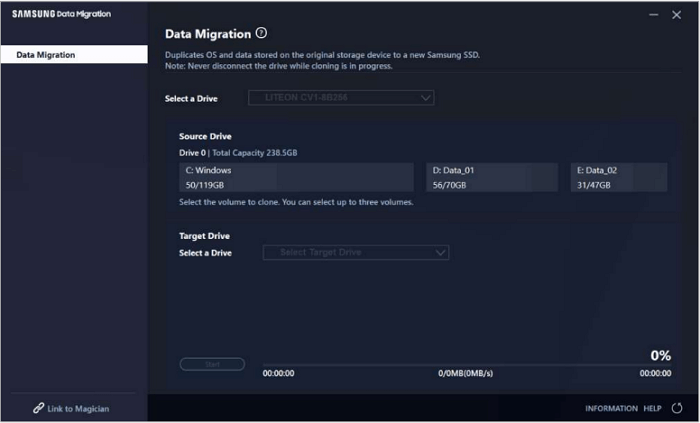
Passaggio 2. Seleziona l'SSD di destinazione e seleziona i volumi che desideri clonare. È possibile selezionare fino a tre volumi.
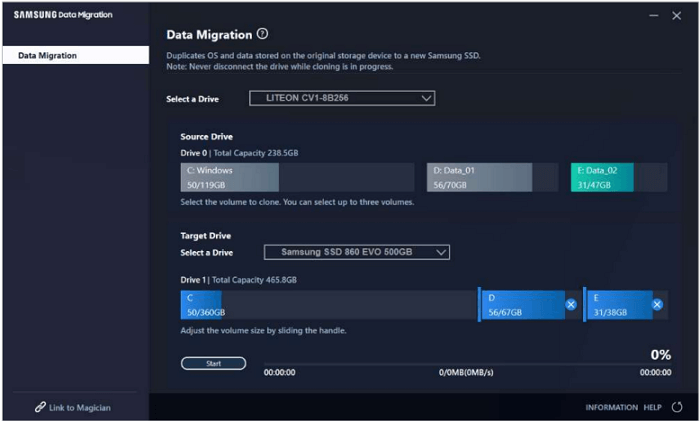
Passaggio 3. Fai clic sul pulsante Start per avviare il processo di clonazione.
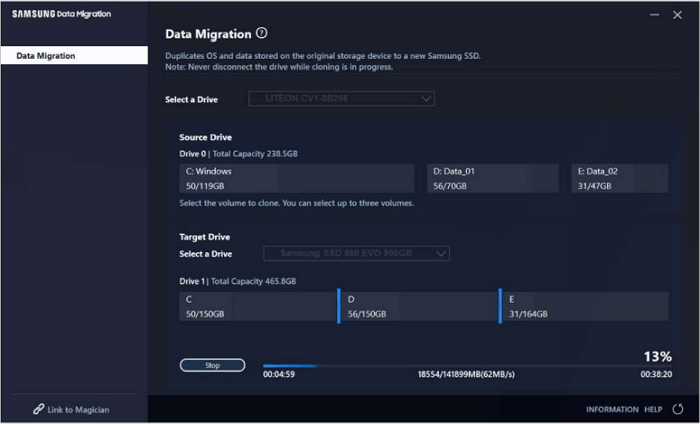
2. Clona tra diversi SSD | Clona SSD su SSD più grande
Come accennato in precedenza, Samsung Data Migration supporta solo la clonazione tra due SSD Samsung. Se hai un SSD Samsung e un SSD di altre marche, dovresti pensare a un altro software. Qui ti consigliamo di scegliere EaseUS Disk Copy. È progettato per la clonazione del disco e presenta meno limitazioni rispetto a Samsung Data Migration. Indipendentemente dalla marca di SSD che hai, EaseUS Disk Copy è sempre disponibile. Segui la guida qui per vedere come clonare SSD.
Passo 1. Clicca su "Modalità del disco" e seleziona l'hard drive più piccolo come disco d'origine
Passo 2. Seleziona l'hard drive più capiente come disco di destinazione e clicca su "Avanti".
Passo 3. Imposta la configurazione del disco e clicca su "Procedi" per continuare.
- "Adatta al disco" copia la configurazione del disco in base alla sua dimensione, in modo da configurare correttamente il disco.
- "Copia come sorgente" imposta la stessa configurazione del disco d'origine, senza cambiare nulla.
- "Modifica la disposizione del disco" ti permette di configurare manualmente le partizioni del disco di destinazione.
Passo 4. Ti apparirà un avviso che riguarda la sovrascrittura dei dati presenti sul secondo disco, quello di destinazione. Clicca "Continua" per continuare, solo se non sono già presenti dei dati importanti in quel disco.
Passo 5. Aspetta la conclusione del processo di clonazione.
Conclusione
In questo articolo abbiamo parlato delle due situazioni che potresti incontrare durante la clonazione dell'SSD Samsung. In conclusione, durante la clonazione tra due SSD Samsung, è possibile utilizzare Samsung Data Migration; durante la clonazione tra due diverse marche di SSD, EaseUS Disk Copy è una scelta migliore.
Questa pagina è utile? Il tuo supporto è davvero importante per noi!

EaseUS Disk Copy
EaseUS Disk Copy è uno strumento di clonazione e migrazione di HDD/SSD ben progettato e molto facile da usare, uno strumento che dovrebbe essere l'ideale per chiunque desideri migrare rapidamente e facilmente un disco di sistema esistente su un nuovo disco (o un'unità SSD appena installata ) con la configurazione minima richiesta.
Pubblicato da
-
Aria è una fan della tecnologia. È un onore essere in grado di fornire soluzioni per i tuoi problemi con il computer, come il backup dei file, la gestione delle partizioni e problemi più complessi.…Leggi la biografia completa >
EaseUS Disk Copy

Strumento di clonazione dedicato per soddisfare tutte le esigenze di clonazione di sistema, disco e partizione.
Post Popolari
27/10/2023
![]()
27/10/2023
![]()
27/10/2023
![]()
![]()
![]()
Argomenti Interessanti